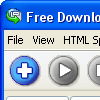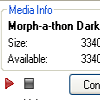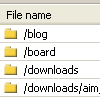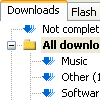Free Download Manager
برنامج مجاني لتسريع التحميل من الانترنت
برنامج إدارة تحميل الملفات من الانترنت ، يسرع التحميل ويتيح خاصية توقيف التحميل ثم استكماله في وقت لاحق ويجدول عملية التحميل للملفات الكثيرة، يستخدم لتحميل ملفات الصوت والفيديو وحتى المواقع

من أهم مميزات برامج تسريع التحميل أنها تتيح تحميل الملفات الكبيرة الحجم على فترات متقطعة بحيث يمكن ايقاف التحميل بشكل مؤقت ثم الاستكمال في وقت لاحق، هذا بالاضافة إلى تسريع التحميل
من البرامج المجانية المفيدة لمن يرغبون في تحميل الفيديوهات من مواقع مشاركة المحتوى المرئي مثل اليوتيوب وغيرها من المواقع التي تدعم استخدام الفلاش في عرض الفيديوهات
يقدم البرنامج عدة مميزات وخصائص في واجهة عصرية سهلة الاستخدام، حيث يمكن التحكم في سرعات التحميل ويتيح لك استعراض ملفات الصوت والفيديو قبل تحميلها مع خاصية إدارة التحميل والملفات الذكية.
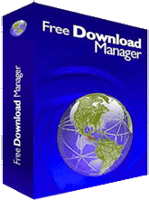
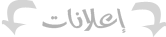
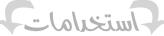
تصنيف البرنامج: برامج --> برامج الانترنت والشبكات --> برامج التحميل من الانترنت
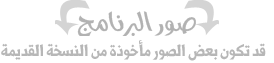
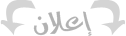
الذهاب لصفحة تحميل برنامج تسريع التحميل FDM

شرح برنامج تسريع التحميل من الانترنت FDM
عملية التحميل من على الإنترنت تُعد عملية أساسية ولا يمكن لأي أحد الاستغناء عنها، ولتحميل أي ملف من على الإنترنت سيكون عليك أن تختار بين التحميل عبر المتصفح نفسه أو التحميل باستخدام برنامج تحميل ملفات خارجي، والمنافسة في هذا المجال من البرامج ليست واسعة، الكل سيفكر في برنامج Internet Download Manager والمعروف بـIDM، لكن هذا البرنامج مدفوع وسيكلفك مبلغ ليس بقليل، من ناحية أخرى هناك بديل مجاني له وهو برنامج Free Download Manager وهو اختيار ليس بسيء على الإطلاق.
مميزات برنامج FDM الأساسية:
• تقسيم الملف إلى أجزاء مما يزيد من سرعة التحميل (مثل IDM)
• تحميل ملفات الـTorrent
• استكمال التحميل
• التحميل من يوتيوب
• مجاني وآمن تماماً
واجهة برنامج FDM ومكوناتها
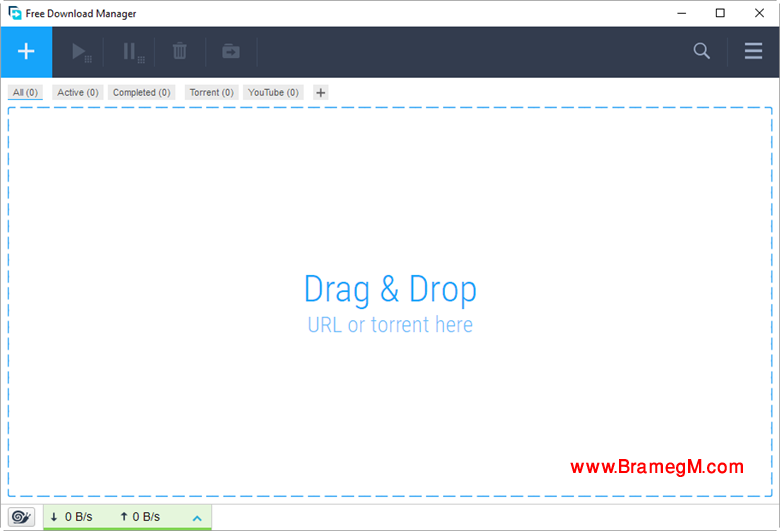
كما يظهر في الصورة، واجهة برنامج FDM بسيطة في تصميمها بشكل كبير وقد تعتقد للوهلة الأولى أن البرنامج ضعيف أو قليل المميزات، لكن العكس هو الصحيح، فالبرنامج يعتمد لغة تصميم سهلة وبسيطة، في منتصف واجهة البرنامج تظهر التحميلات الجارية ويمكن التحكم فيها عن طريق الأزرار بالأعلى وهي زر البدء، الإيقاف، الحذف وتغيير مكان حفظ الملف.
بالأعلى جهة اليمين توجد الأيقونة الرئيسية للبرنامج، وعند الضغط عليها تظهر بعض التحكمات الإضافية وأهمها:
-Open Torrent File: وهذا الخيار يستخدم لفتح ملفات التورنت وبدء تحميلها، كما يمكنك أيضًا سحب وإفلات الملف في البرنامج لتقوم بنفس الأمر.
-Paste URLs From Clipboard: ويستخدم هذا الخيار لبدء تحميل رابط كنت قد نسخته بالفعل.
-Settings: هذا هو الخيار الأهم والذي يحولّك على إعدادات البرنامج، وهي كالآتي:
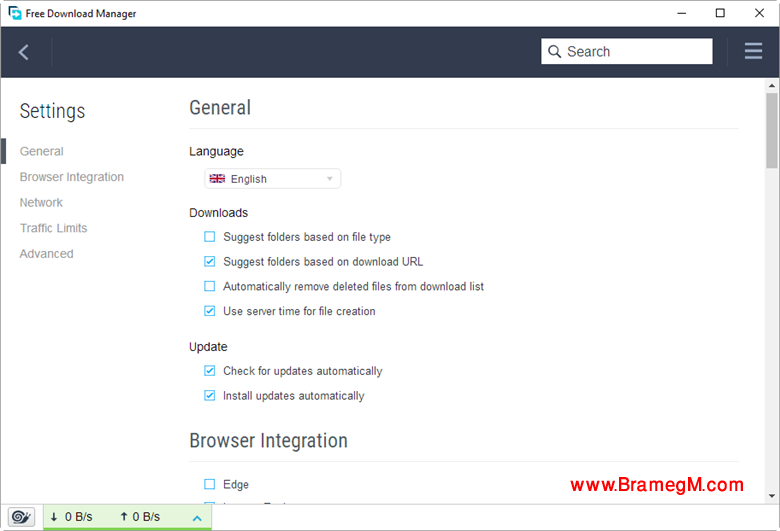
كما يظهر في الصورة أمامكم، البرنامج يوفّر عشرات الخيارات والتي ستمكنك من تخصيصه بشكل كامل ليناسب استخدامك، كما أنه بوسعك تغيير لغة البرنامج إن كنت لا تتقن الإنجليزية من خلال القائمة المنسدلة الموجودة في بداية صفحة الاعدادات، ومن أهم الإعدادات هي إعدادات المتصفح أو “Browser Integration” والتي بدونها لن تتمكن من التحميل من المتصفح وسيتوجب عليك نسخ الرابط ولصقه في البرنامج كل مرة، لهذا يجب عليك تفعيلها وهو بالدخول لصفحة الضبط “Settings” ومن ثم قائمة “Browser Integration” وقم بالتعليم على المتصفح الذي تعمل به كما في الصورة:
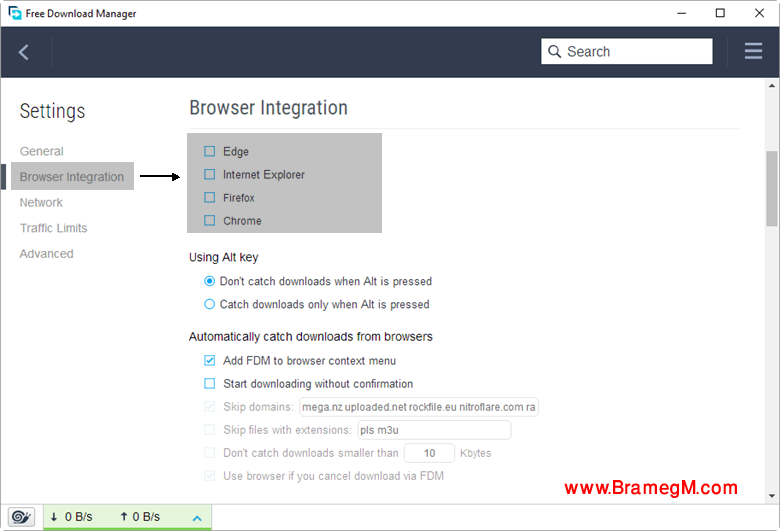
بعد الضغط على المتصفح الذي تريد تشغيل البرنامج عليه سيظهر لك خيار “Verify if extension is enabled” قم بالضغط عليه لكي يكتمل ربط البرنامج بالمتصفح.
أسفله ستجد خيار آخر بعنوان “Using Alt Key” هذا الخيار يخيرك بين تشغيل التحميل عبر المتصفح في كل الأوقات أو فقط عندما تضغط على زر Alt أثناء الضغط على التحميل.
كيف تقوم بالتحميل باستخدام هذا البرنامج
بعد ضبط المتصفح للعمل بالتكامل مع البرنامج قم بتجربة تحميل أي ملف من على الإنترنت وبمجرد الضغط على زر التحميل ستجد أن نافذة برنامج FDM قد ظهرت أمامك كالصورة التالية:
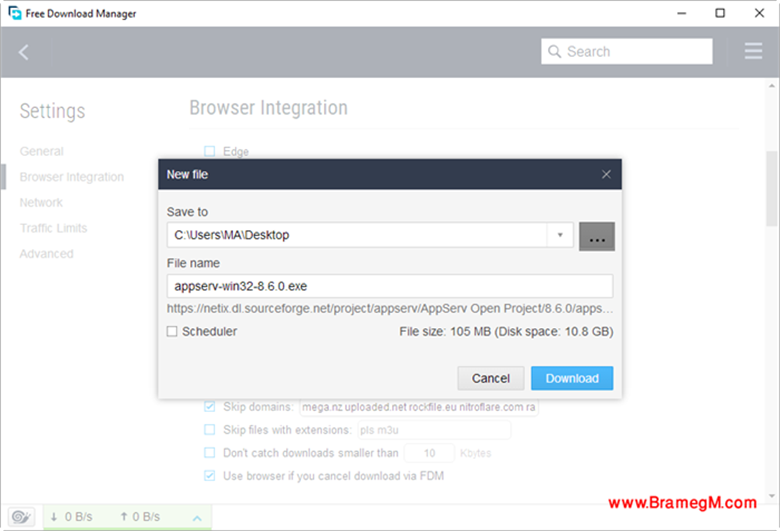
وعبر هذه النافذة يمكنك تحديد مكان حفظ الملف، تغيير اسمه قبل تحميله أو عمل Scheduler وتحميله في وقت لاحق وبعد الضغط على Download بعد ضبط كل تفضيلاتك سيبدأ التحميل كما في الصورة التالية، ويمكنك التحكم في التحميل عبر الأزرار بالأعلى كما أشرنا مسبقًا
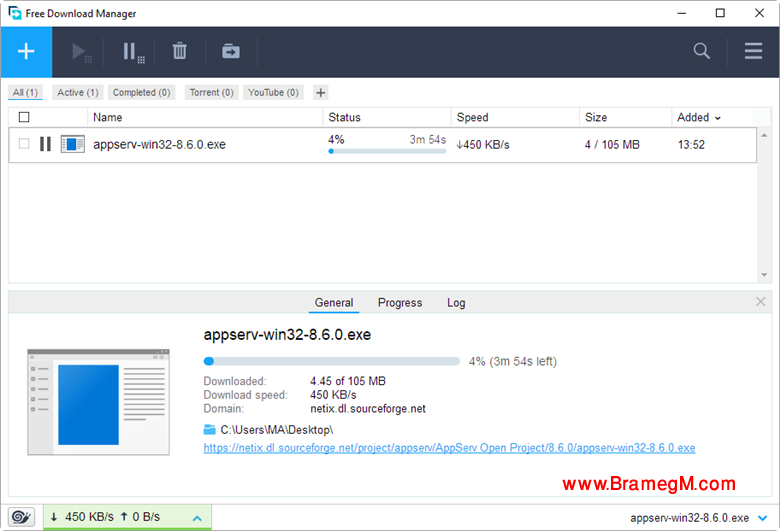
كيف تقوم بالتحميل من اليوتيوب باستخدام FDM
للتحميل من اليوتيوب الأمر سيكون أكثر بساطة هنا، كل ما عليك فعله هو نسخ رابط الفيديو الذي تريد تحميله وسحبه للبرنامج (أو يمكنك أخذه Copy ومن ثم استخدام خيار Paste URLs From Clipboard الذي أشرنا له مسبقًا) لتجد أن التحميل قد بدأ والبرنامج يسمح لك باختيار الجودة التي تريد تحميل الفيديو بها وكذلك مساحتها كما بالصورة:
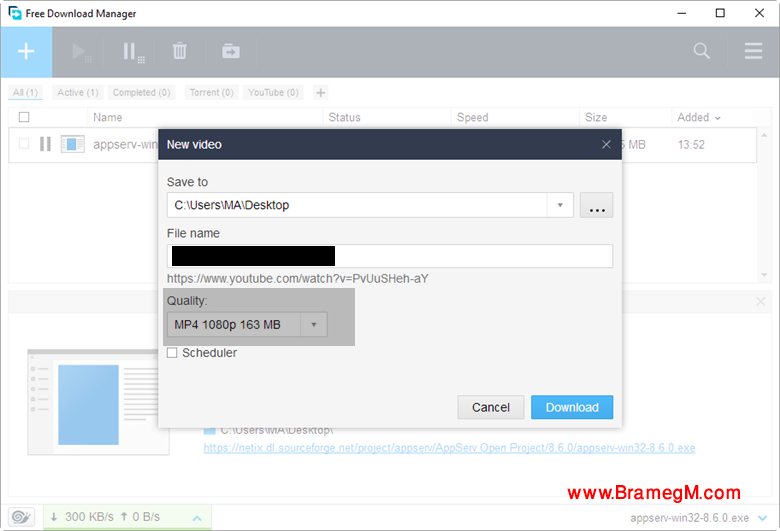
كيف تقوم بتحميل ملفات التورنت عبر FDM ؟
فقط قم بفتح ملف التورنت باستخدام خيار Open torrent file أو قم بسحب الرابط وافلاته كما في الطريقة السابقة ليظهر أمامك نافذة التحميل المعتادة.